
スポンサードリンク
DAZN(ダゾーン)お試し申し込み・無料体験・視聴方法・退会方法
「DAZN(ダゾーン)」の「お試し無料体験の申し込み方法」「配信動画の視聴方法」「解約・退会方法」について、解説していきます。
「DAZN(ダゾーン)」を申し込む場合、現在、「DAZN(ダゾーン)」では、「2種類」の「プラン」が用意されています。
「DAZNプラン」2種類
- 「DAZN(ダゾーン)プラン」
- 「DAZN for docomo(ダゾーンフォードコモ)プラン」
「DAZN(ダゾーン)」と「DAZN for docomo(ダゾーンフォードコモ)」の違い
「DAZN(ダゾーン)プラン」は、加入したい人は、条件なしに誰でも入れるプランで、「DAZN(ダゾーン)」の一般的なプランとなります。
一方、「DAZN for docomo(ダゾーンフォードコモ)プラン」は、「ドコモの携帯電話(携帯回線)を使っている人」もしくは、「dアカウントを作成して持っている人」が、加入できる条件付きのプランです。
どちらのプランも「DAZN(ダゾーン)」内で視聴できる「番組(コンテンツ)の内容や数」などには、まったく違いがありません。
ただし、条件によっては「月額料金」などに違いが出てきますので、両者の違いを、しっかり把握しておきましょう。
「DAZN(ダゾーン)」プランの違い
| DAZNプラン | DAZN for docomoプラン | |
|---|---|---|
| 月額1,750円(税別) | 月額1,750円(税別) | 月額980円(税別) |
| 誰でも入会可能 | dアカウントを作って持っている人 | ドコモの携帯電話を契約している人 |
|
初回登録者には 【1ヵ月間の無料体験あり】 |
初回登録者には 【31日間の無料体験あり】 |
|
| 無料期間中の解約は「可能」 | 無料期間中の解約は「可能」 | |
| 無料期間は、月をまたいで利用可能 | 無料期間は、月をまたいで利用可能 | |
| 月額料金の支払いサイクルは、「無料期間終了の翌日が起点日となり、1ヵ月後に集金される」 | 月額料金の支払いサイクルは、「無料期間終了日に関係なく、毎月1日~末日分の料金が、日割りなしで集金される」ため、無料期間が月の途中で終了すると、無料期間終了後の初回月のみ、末日までの残りの数日に対し、1ヶ月分の月額料金が集金されるので注意が必要 | |
| 両プランの無料体験への登録はこちら | ||
上記の表で、特に注目して欲しいのが、「加入する条件によって、月額料金が変わってくる点」と、「支払いサイクルの違いによって、無料期間終了後の、初月の支払いが変わってくる点」です。
「DAZN for docomo(ダゾーンフォードコモ)」は「dアカウント」作成すれば誰でも使えるが
「DAZN for docomo(ダゾーンフォードコモ)プラン」を見て、勘違いされる人で多いのが「ドコモの携帯電話(携帯回線)を契約していないと入れない」と思っている人です。
実は、「DAZN for docomo(ダゾーンフォードコモ)プラン」に関しては、厳密に言うと、「ドコモの携帯電話(携帯回線)を契約していない人」でも、誰でも作れる「dアカウント」という「ドコモ専用」の「サービスアカウント」を無料で作れば、プランに入ることができます。
ただし、「dアカウント」のみで、「ドコモの携帯電話(携帯回線)を使っていない人」だと、「月額料金」の「割引」が受けられないので、注意が必要です。
「dアカウント」を作成したのみの人は、通常の「DAZN(ダゾーン)プラン」と、同じ月額料金が適用されるので、それならば、僕は「無料期間終了後に、余計な月額料金を払う可能性のない」、「通常のDAZNプランに加入した方が良い」と思っています。
逆に「ドコモの携帯電話(携帯回線)を使用している人」であれば、「DAZN for docomo(ダゾーンフォードコモ)プラン」で入会しないと、大きな損になりますので、必ず「DAZN for docomo(ダゾーンフォードコモ)プラン」で無料体験に登録するようにしてください。
「DAZN for docomo(ダゾーンフォードコモ)プラン」は無料期間終了後の支払いに注意
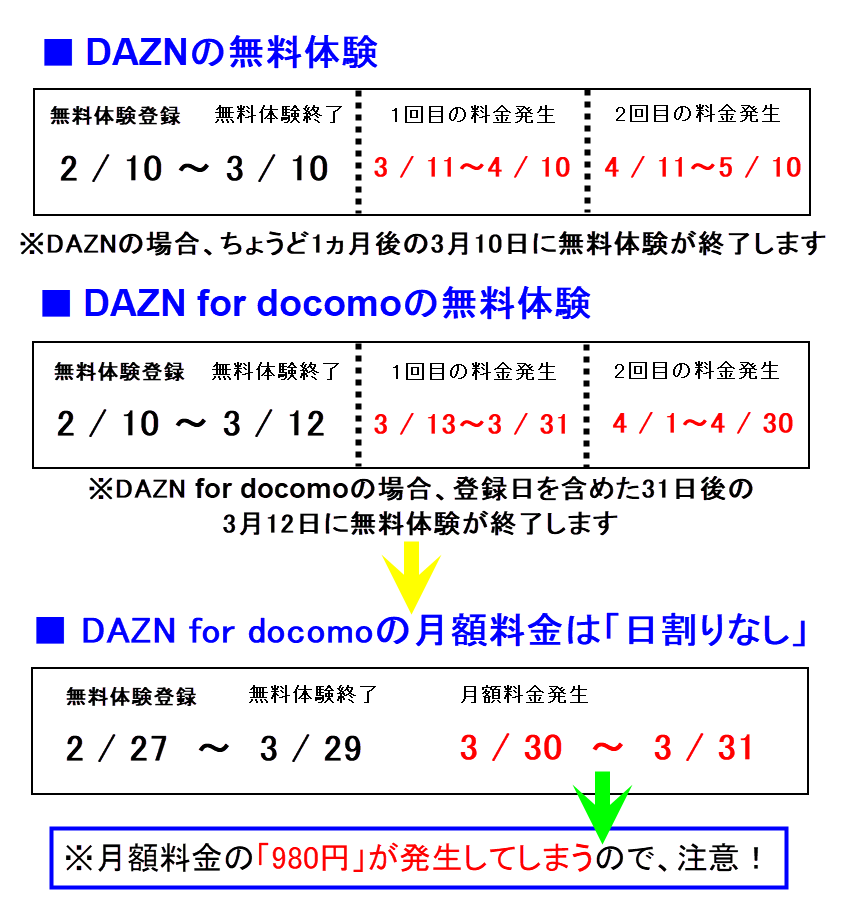
「DAZN(ダゾーン)プラン」と「DAZN for docomo(ダゾーンフォードコモ)プラン」では、「無料期間が終了した後の支払いサイクル」に大きな違いが出てきます。
どちらのプランも、「無料期間中に解約する人」は、それほど気にしなくても良いのですが、無料期間後に、有料会員で継続利用することも考えている人は、「月額料金」の「支払いサイクルの違い」には、特に注意しておきましょう。
例を出すと、「DAZN(ダゾーン)プラン」では、「無料期間は1ヵ月間」となっているため、2月10日に無料体験を申し込んだ人は、1ヵ月後の3月10日に「無料体験期間が終了」します。
そして、この「DAZN(ダゾーン)プラン」では、「支払いサイクル」は、「無料期間終了の翌日を起点に1ヵ月単位」となるため、3月10日の翌日である「3月11日~4月10日までが1回目の月額料金の支払い期間」となります。そして、4月10日の翌日の「4月11日~5月10日までが2回目の月額料金の支払い期間」となり、それ以降もこのサイクルが続いていきます。
一方、「DAZN for docomo(ダゾーンフォードコモ)プラン」では、「無料体験は31日間」となっているため、上記と同じ、2月10日に無料体験を申し込んだ人は、31日後の3月12日に「無料体験期間が終了」します。
そして、この「DAZN for docomo(ダゾーンフォードコモ)プラン」では、「支払いサイクル」は、「無料期間の終了日に関係なく、毎月1日から末日までの1ヵ月単位(日割りなし)」となっているため、3月12日の翌日である「3月13日~3月31日までの19日間に対して1ヵ月分の月額料金の支払い」をしなければならないのです。
そして、「翌月の4月1日~4月30日までが2回目の月額料金の支払い期間」となり、それ以降は、「毎月1日~月末」までの、このサイクルが続いていくのです。
つまり「DAZN for docomo(ダゾーンフォードコモ)プラン」の場合は、有料会員への継続利用を考えている人だけ、「無料体験」の加入日と、初月の月額料金発生日から月末までの、残日数を逆算しておかないと、日割りなしの月額料金を、請求される可能性もあるのです。
しっかり、この点を理解しておくと、損することなく、月額有料会員への移行が出来ますので、おすすめです。
「DAZN(ダゾーン)プラン」お試し無料体験の登録
まずは「DAZN(ダゾーン)」の基本プランである「DAZN(ダゾーン)プラン」について、解説していきたいと思います。
「DAZN(ダゾーン)プラン」での「無料体験への登録」「配信動画の視聴方法」「無料期間中の解約方法」を説明します。
「DAZN(ダゾーン)プラン」無料体験登録と視聴方法
「DAZN(ダゾーン)プラン」の無料体験への登録方法は、まず「無料体験ページ」にアクセスすることから、始まります。
「DAZN(ダゾーン)プラン」の「無料体験ページ」にアクセスして、「無料体験の登録」ボタンをクリックし、アカウント作成手続きを進めてください。
「DAZN(ダゾーン)プラン」の「無料体験ページ」にアクセスして、登録ボタンをクリックしたら、「DAZNのアカウント作成画面」に移動します。
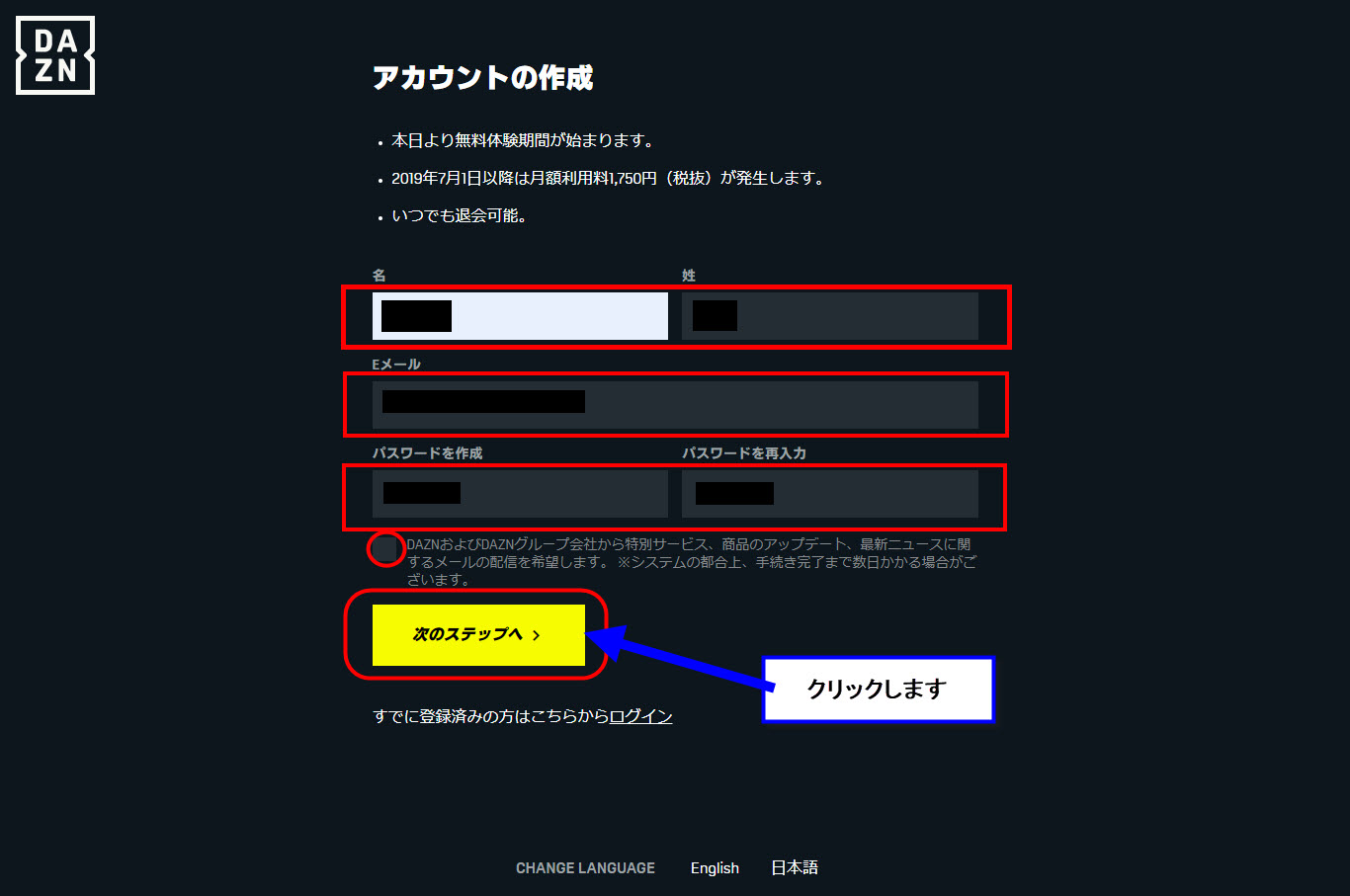
上記のような「アカウント作成画面」に移動したら、「必要事項」を入力して「次のステップへ」というボタンをクリックしてください。
「次のステップへ」ボタンをクリックすると、次は「お支払い情報」の登録ページが開きます。
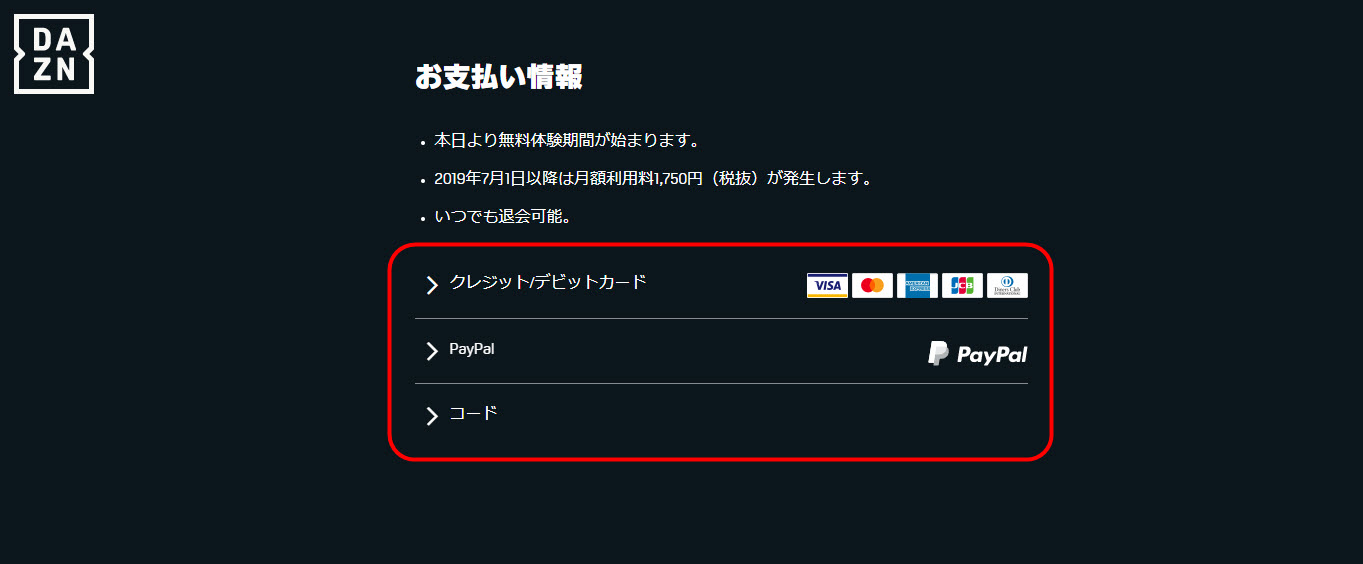
「お支払い情報」の画面が開いたら、「月額料金を支払う時の支払い情報」を入力してください。
※無料体験期間中に解約して、無料期間しか利用するつもりのない人も、支払い情報の入力は必須ですので、入力して次へ進みましょう。
この「支払い情報」の登録画面で、支払い情報の入力が完了したら、画面下部の「視聴を開始する」ボタンを、クリックしてください。
「視聴を開始する」ボタンをクリックすると、「無料体験への登録が完了」し、契約内容の確認画面に切り替わります。
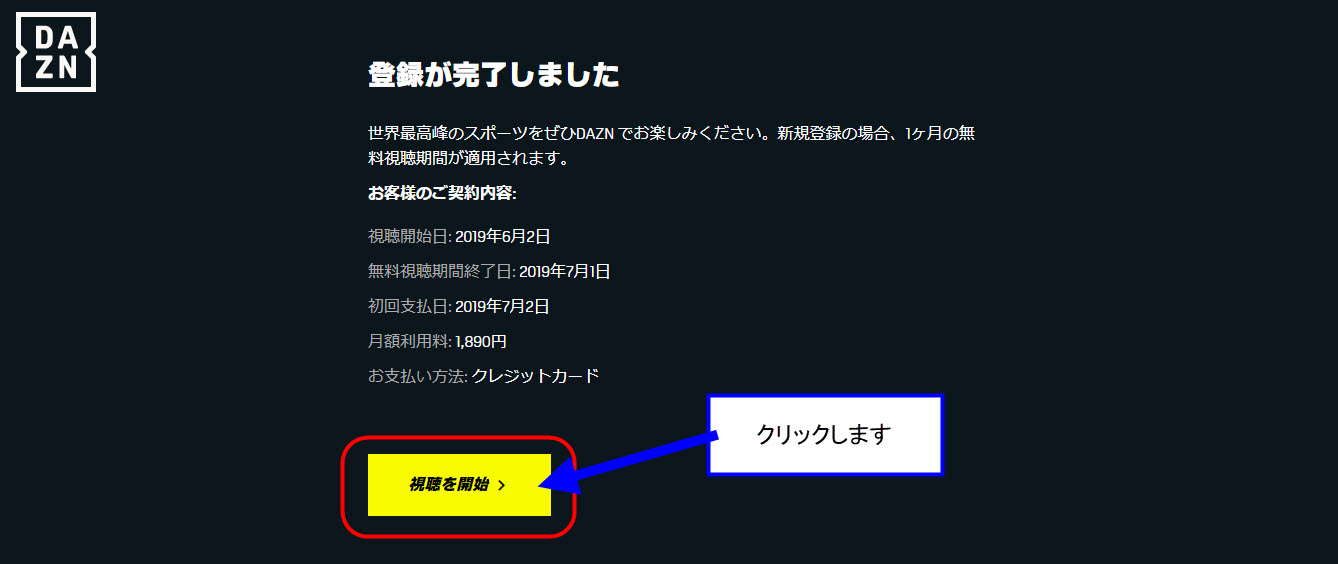
契約内容を確認し、問題がなければ、「視聴開始」ボタンをクリックすると、「DAZN(ダゾーン)プラン」にログインした状態で、「DAZN(ダゾーン)」の公式サイトに、移動します。
これで、「DAZN(ダゾーン)プラン」の無料体験への登録方法の説明は、以上です。
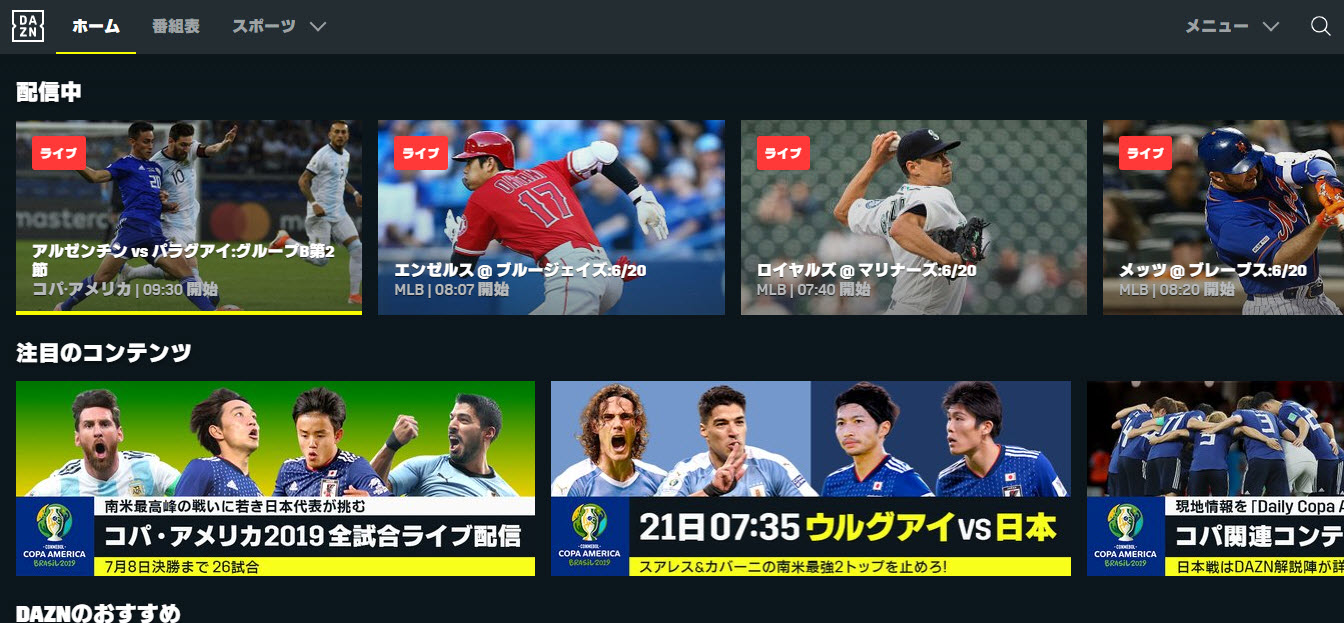
ここから、「配信動画を視聴する方法」に関しては、観たい配信動画のサムネイルをクリックすると、動画の配信が始まりますので、早速、観たい動画を好きなだけ視聴していきましょう。
「DAZN(ダゾーン)プラン」無料期間中の解約方法
次は、「DAZN(ダゾーン)プラン」の「無料体験期間中の解約方法(有料会員の解約の同じ手順)」も、解説していきます。
まずは、「DAZN(ダゾーン)プラン」で登録した「ログイン情報(IDやパスワード)」を使い、「DAZN(ダゾーン)」にログインしてください。
「DAZN(ダゾーン)」の「公式サイト」にログインできたら、「メニュー」をクリックした中にある「マイアカウント」を選択して、その「マイアカウント」をクリックします。
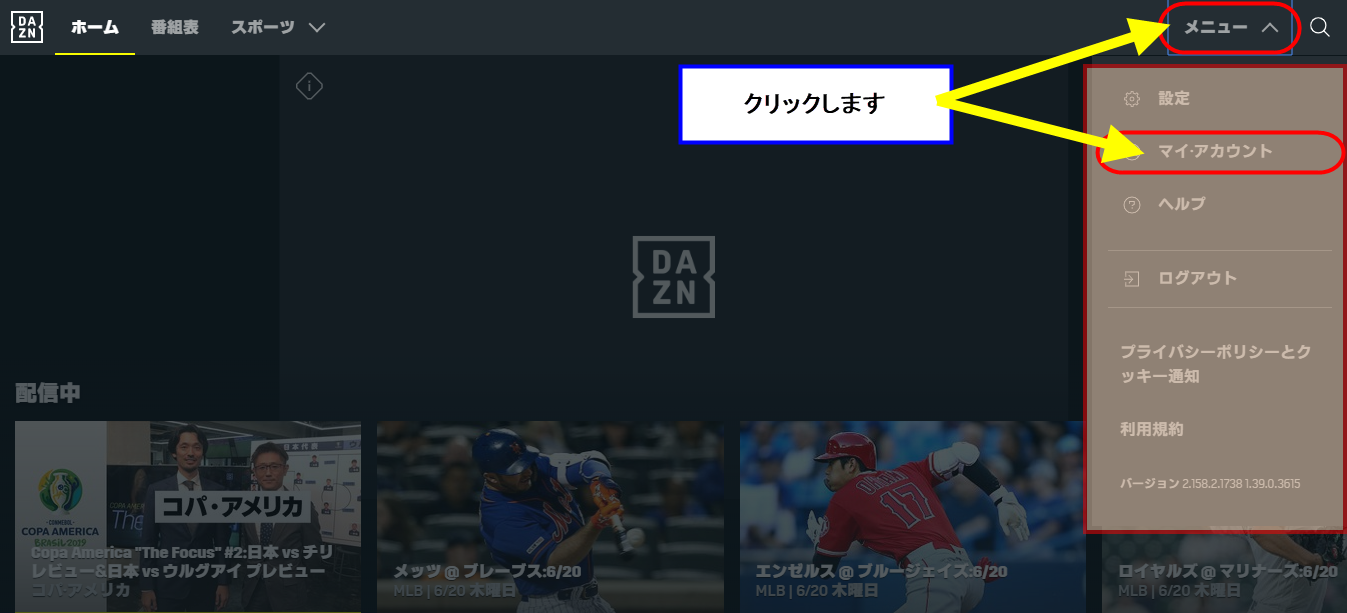
メニューの中にある「マイアカウント」をクリックすると、ログイン選択画面が表示されますので、あなたのプランを選択して、クリックしてください。
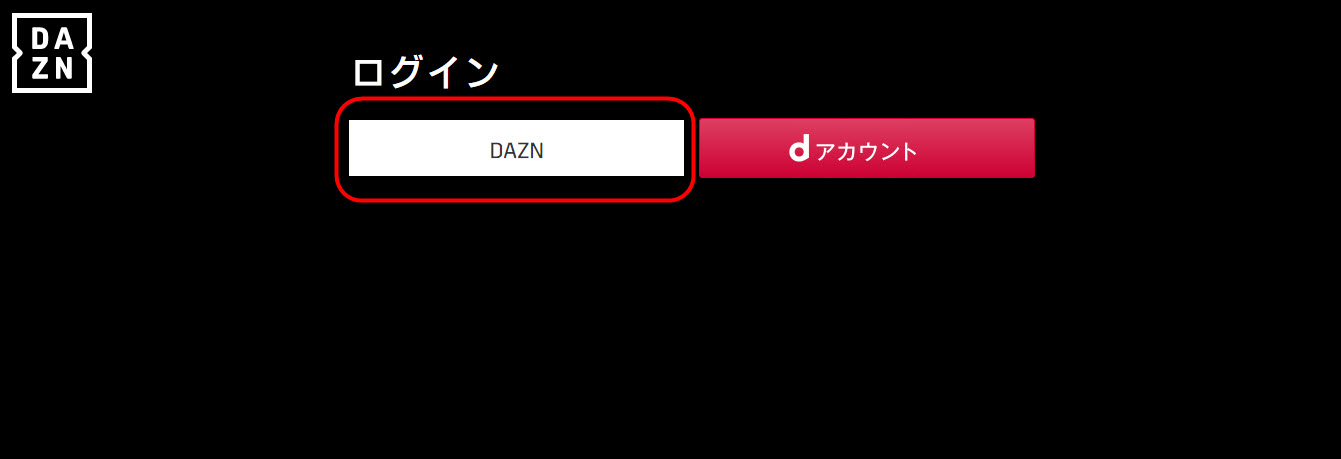
ログイン情報の入力画面が表示されますので、再度、ログイン情報を入力してログインをしてください。
「ログイン」が完了すると、「マイアカウント」画面が表示されますので、画面を下にスクロールさせて「ご契約内容」欄にある「退会する」ボタンを、クリックしてください。
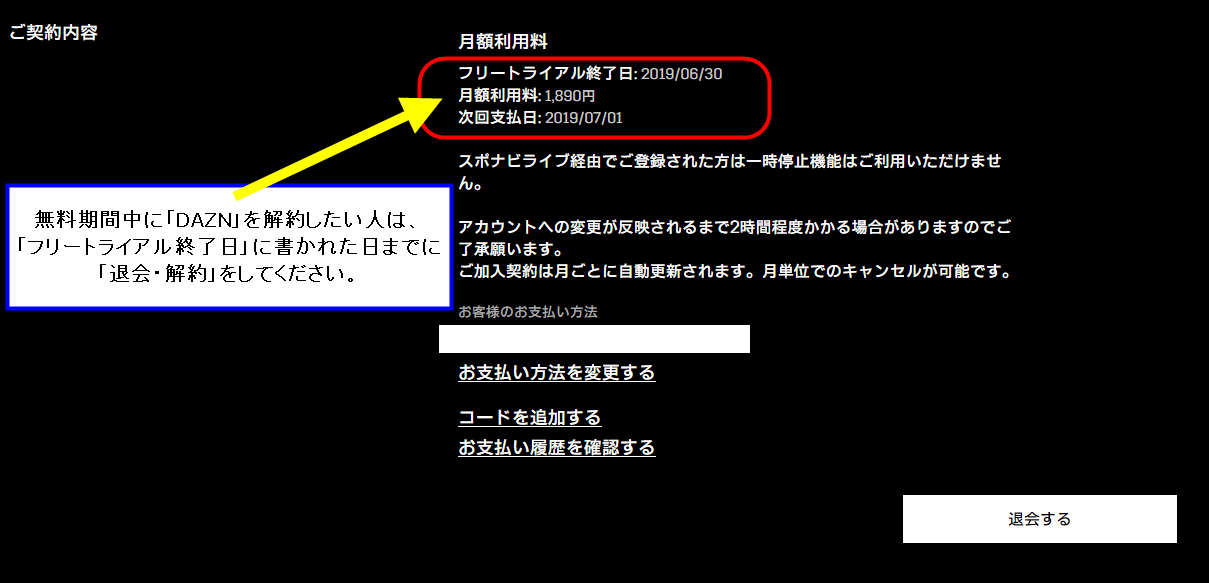
「退会する」ボタンをクリックした後は、画面に指示に従って、操作をしていくと、「DAZN(ダゾーン)プラン」の解約が完了します。
注意点としては、解約手続きから、実際に「DAZN(ダゾーン)プラン」が解約されるまでの間に、タイムラグが発生する場合もあるようですので、あまりギリギリ過ぎると、無料期間を過ぎた時点で、解約されてしまう可能性がありますので、「解約手続き」は、2~3日前に、余裕を持って行うようにしておくのが、better(ベター)だと思います。
「DAZN for docomo(ダゾーンフォードコモ)プラン」お試し無料体験の登録
次は、「DAZN for docomo(ダゾーンフォードコモ)プラン」について、解説していきます。
「DAZN for docomo(ダゾーンフォードコモ)プラン」での「無料体験への登録方法」「配信動画の視聴方法」「無料期間中の解約方法」を説明します。
「DAZN for docomo(ダゾーンフォードコモ)プラン」登録と視聴方法
「DAZN for docomo(ダゾーンフォードコモ)プラン」の無料体験への登録方法は、まず「無料体験ページ」にアクセスすることから、始まります。
「DAZN for docomo(ダゾーンフォードコモ)プラン」の「無料体験ページ」にアクセスして、「無料体験の登録」ボタンをクリックし、アカウント作成手続きを進めてください。
「DAZN for docomo(ダゾーンフォードコモ)プラン」の「無料体験ページ」にアクセスして、「登録ボタン」をクリックしたら、既に「dアカウント」を作成している人は、「パスワード確認画面」が開きますので、「dアカウント」の「ID」と「パスワード」を入力して、「パスワード確認」をクリックしてください。
まだ「dアカウント」を持っていない人は、先に「dアカウント」を、無料で作成しておいてください。
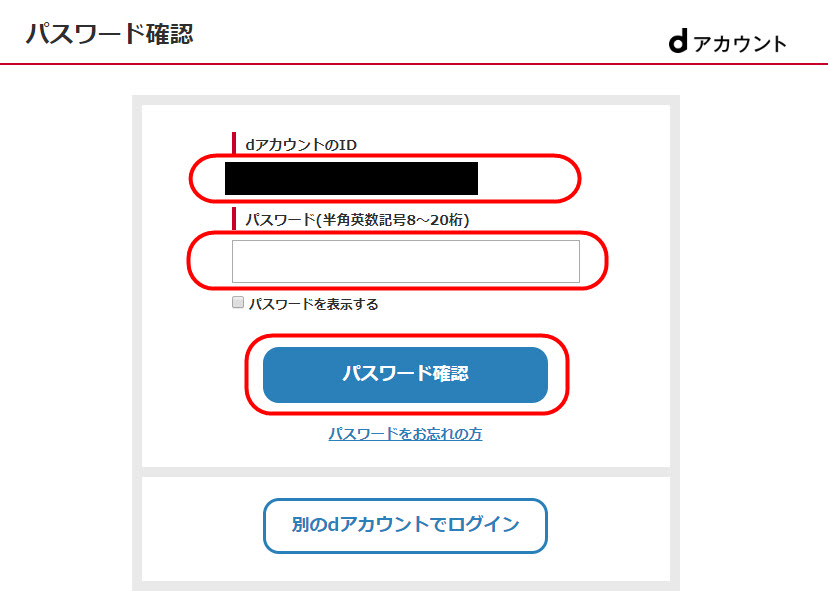
「dアカウント」の「ID」と「パスワード」を入力して、「パスワード確認」をクリックすると、次は「クレジットカード情報」の入力画面が開きます。
※ドコモの携帯電話(携帯回線)を使用している人は、「キャリア決済(携帯電話料金と一緒の引き落とし)」となるので、「クレジットカード情報の入力画面」は、表示されません。
「dアカウントのみ」で登録する人は、月額料金の支払いで使用したい「クレジットカード情報」を入力した上で、「確認画面へ」ボタンをクリックしてください。
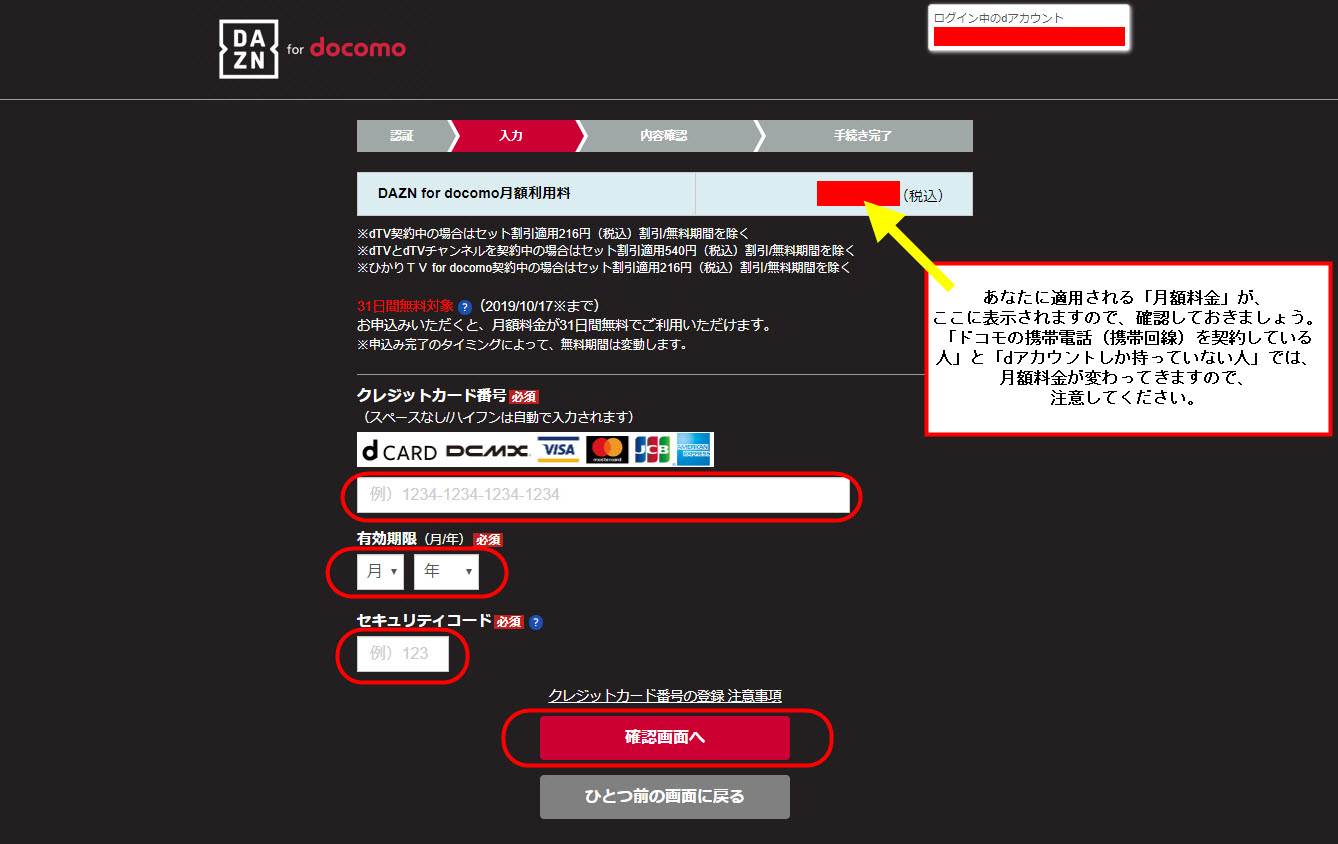
「確認画面へ」ボタンをクリックすると、入力した内容の確認画面が開きますので、内容を確認して問題がなければ、「利用規約のチェックボックス」に「チェックマーク」を入れてから、「申込みを完了する」ボタンを、クリックしてください。
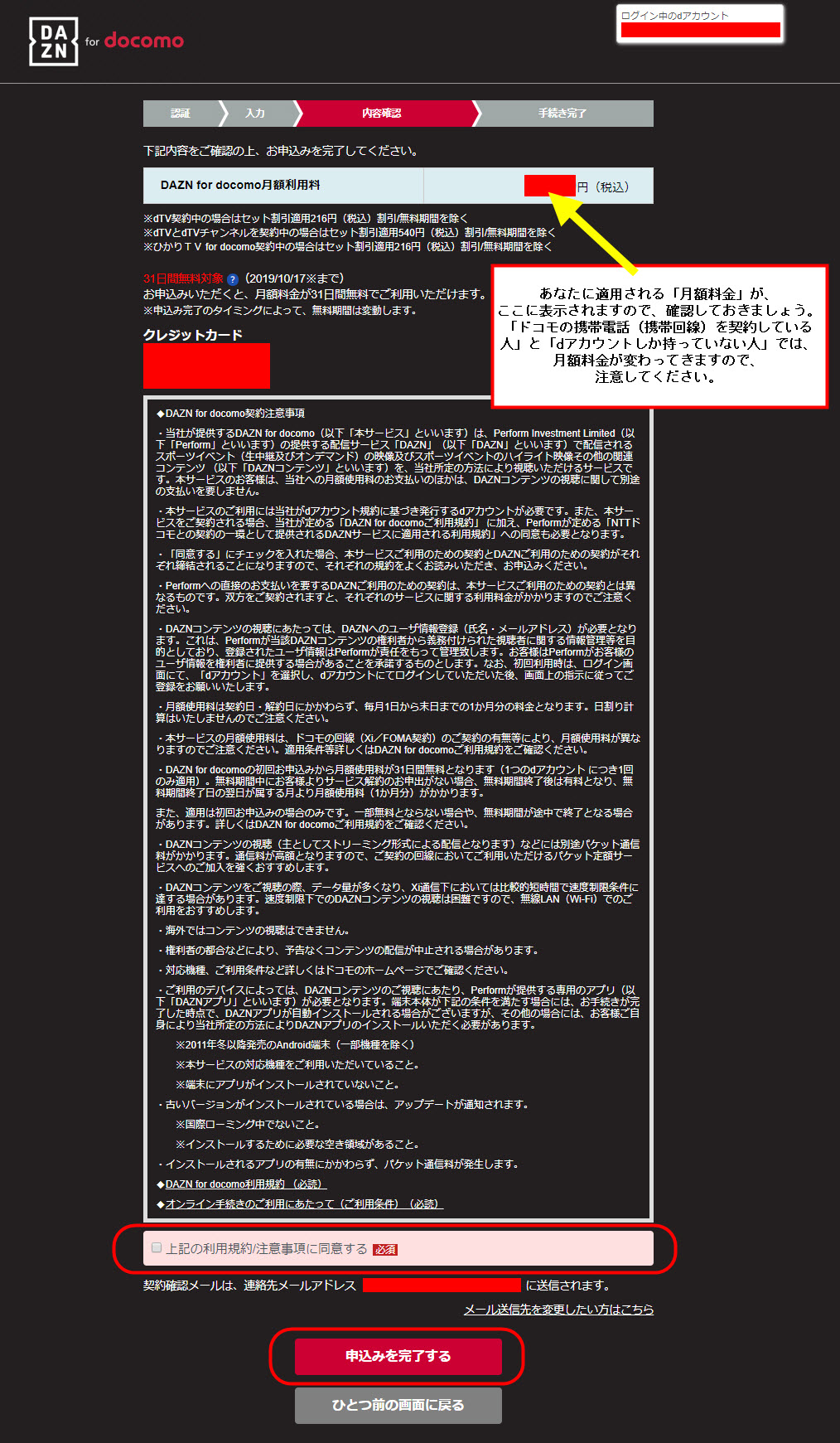
「申込みを完了する」ボタンをクリックすると、申込み手続きの処理が始まります。
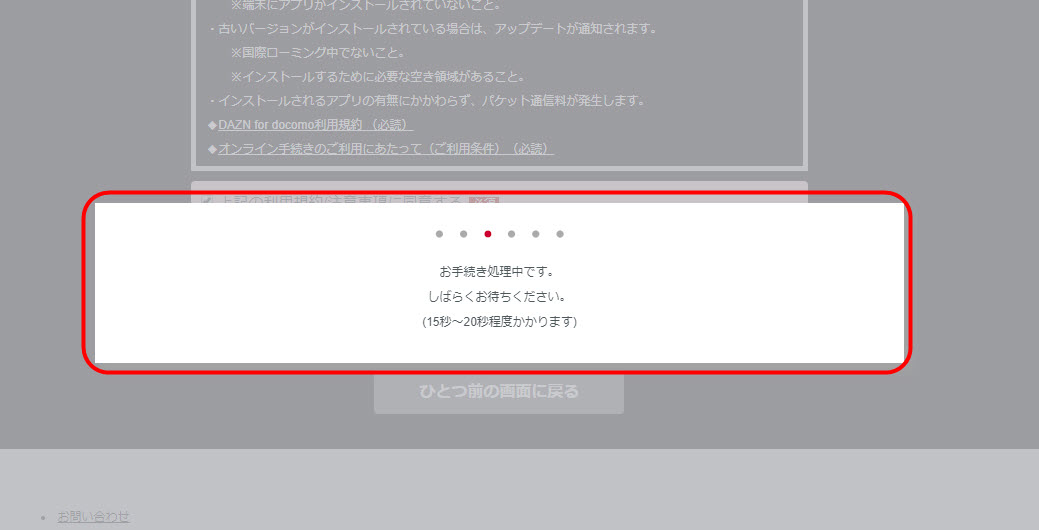
少し待つと、申込み手続きが完了し、「DAZN for docomo(ダゾーンフォードコモ)プラン」の「無料体験」への登録が完了しました。
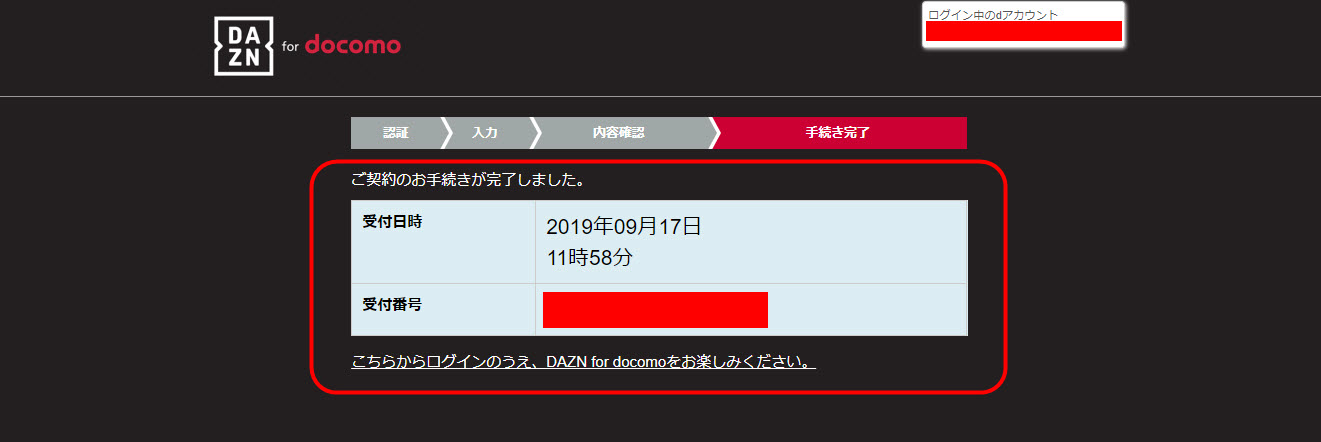
引き続き、ログイン方法と配信動画の視聴方法を、説明していきますので、サクッと理解していきましょう。
まずは、「DAZN(ダゾーン)」の「公式ページ」か、もしくは「スマホ」や「タブレット」にインストールした「DAZNアプリ」を起動させて、画面に表示されている「ログイン」ボタンをクリックし、「dアカウント」を選択し、「dアカウント」の「ID」と「パスワード」を入力して、「DAZN(ダゾーン)」にログインしてください。
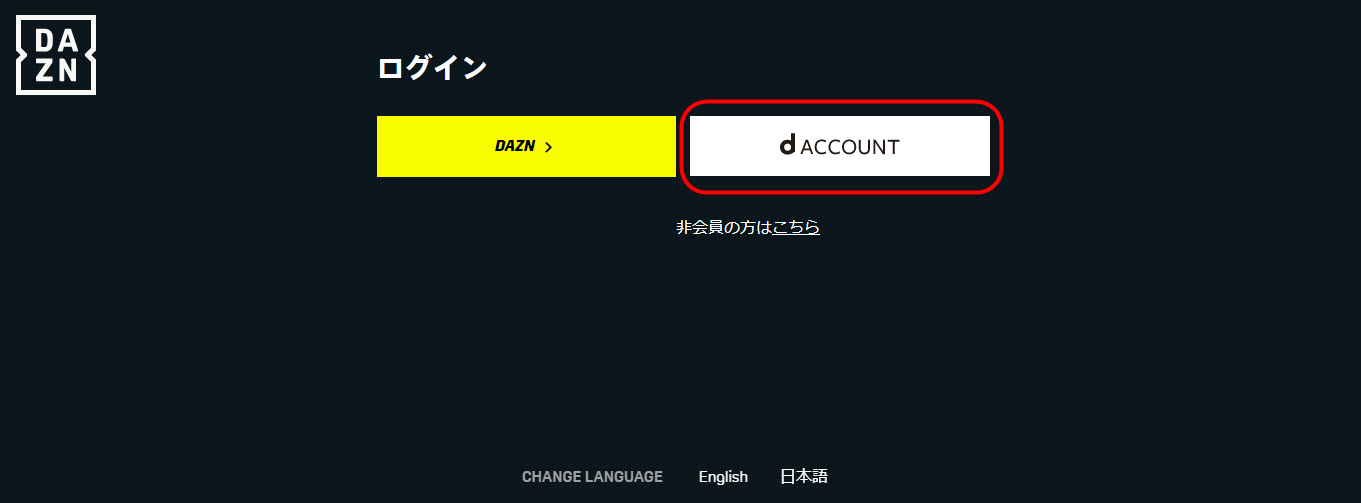
「dアカウント」ボタンをクリックすると、「ログイン画面」が表示されますので、「dアカウント」の「ID」と「パスワード」を入力して、「次へ」ボタンをクリックしてください。
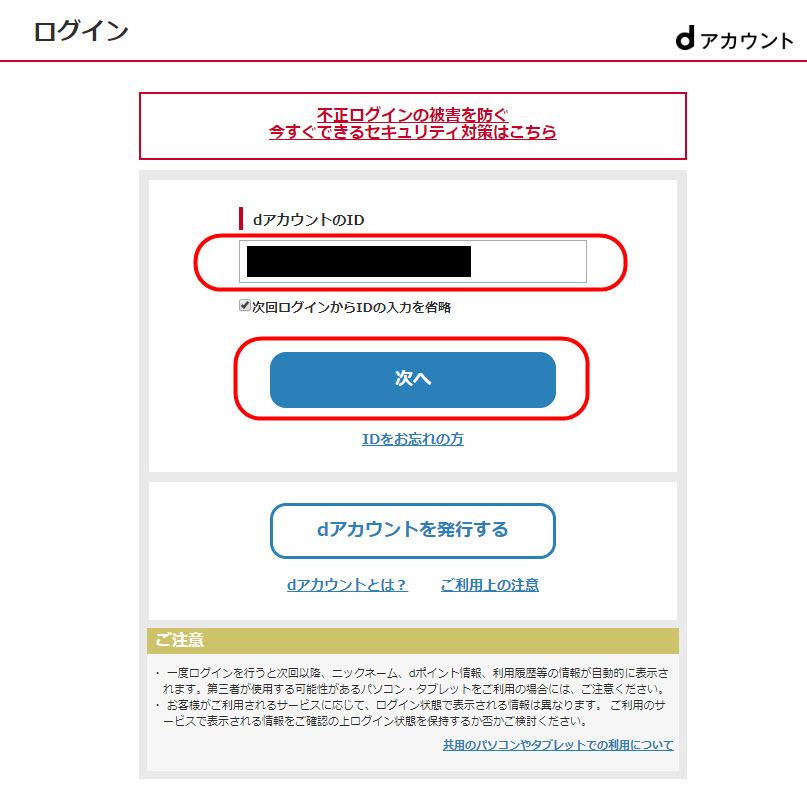
ログインを行うと、最初の「DAZN for docomo(ダゾーンフォードコモ)プラン」のログイン時だけ、以下のような画面が開きます。
「OKボタン」をクリックしてください。
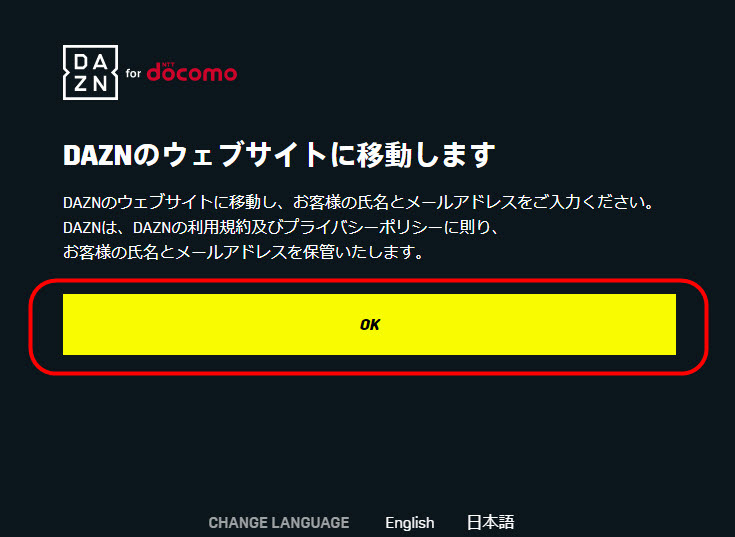
「OK」ボタンをクリックすると、「お客様情報」の入力画面が表示されますので、「名前」と「メールアドレス」を入力してから、「視聴を開始する」ボタンをクリックしてください。
「視聴を開始する」ボタンをクリックすると、「ログイン」した状態で、「DAZN(ダゾーン)」の「公式サイト」に移動します。
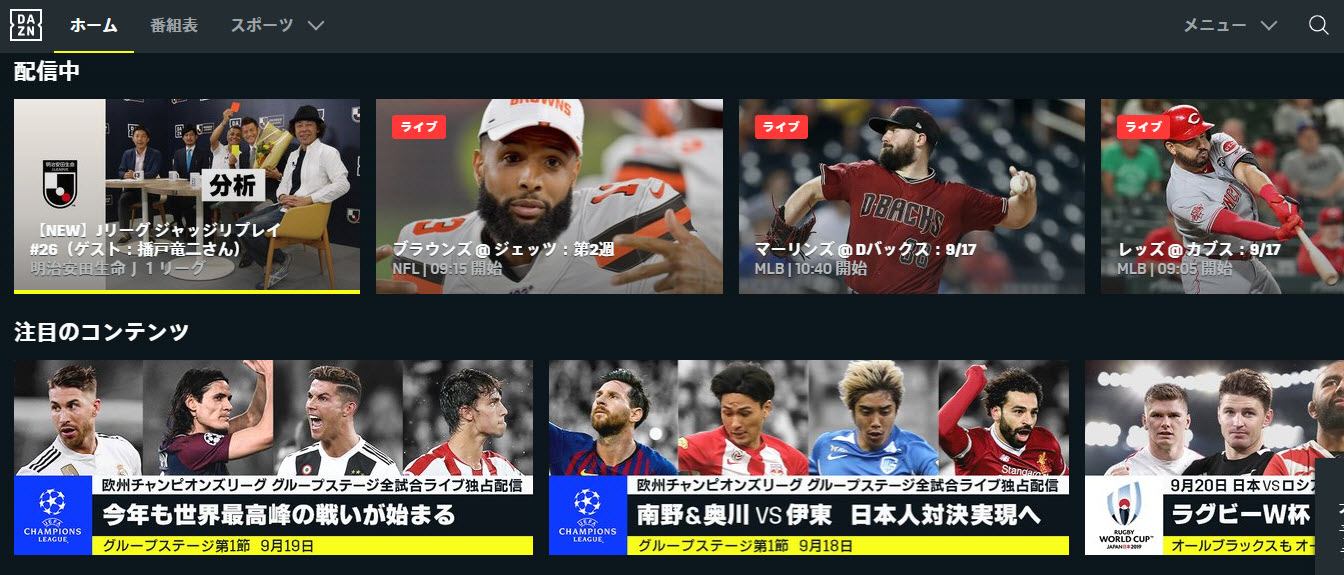
「配信動画」の視聴方法については、観たい動画の「サムネイル」をクリックすると、その動画配信を視聴することが出来ますので、早速、気になる動画を、無料期間中にたっぷりと、視聴してみましょう。
「DAZN for docomo(ダゾーンフォードコモ)プラン」無料期間中の解約方法
「DAZN for docomo(ダゾーンフォードコモ)プラン」にも「無料期間中の解約」が認められていますので、有料会員に移行したくない人は、無料期間の間に解約手続きを行いましょう。
まず「DAZN(ダゾーン)」の「公式サイト」にログインしてから、「メニュー」を選択し、「マイアカウント」をクリックしてください。
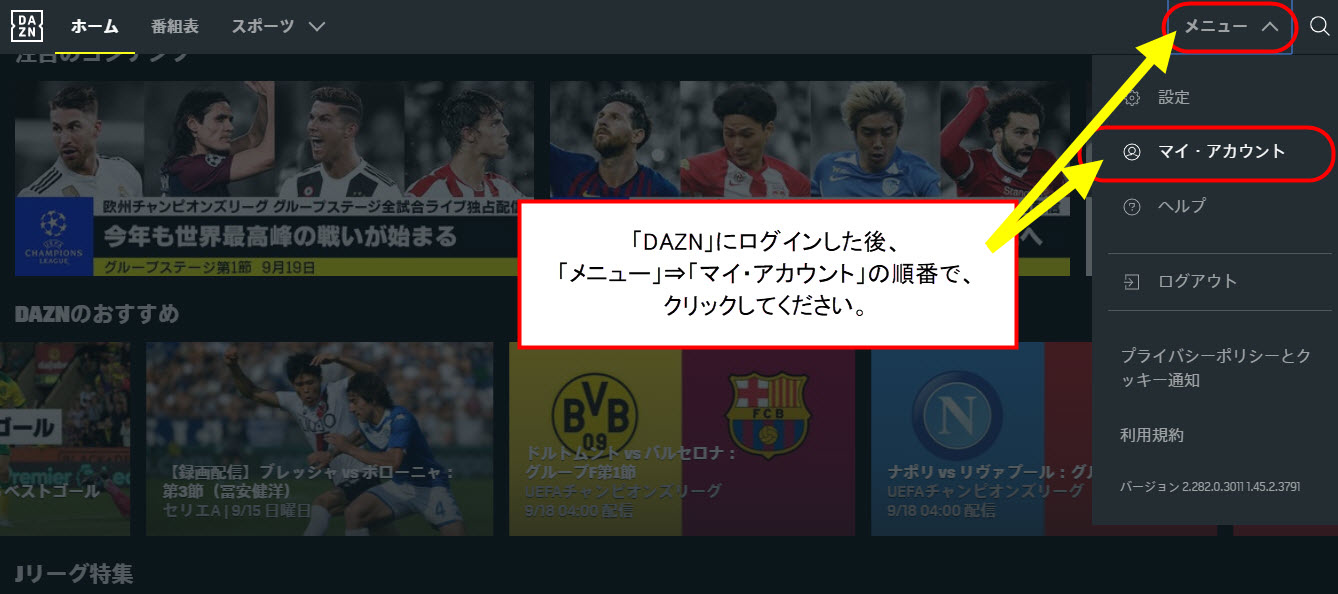
「マイアカウント」をクリックして「ログイン画面」が表示されたら、「dアカウント」ボタンをクリックしてください。
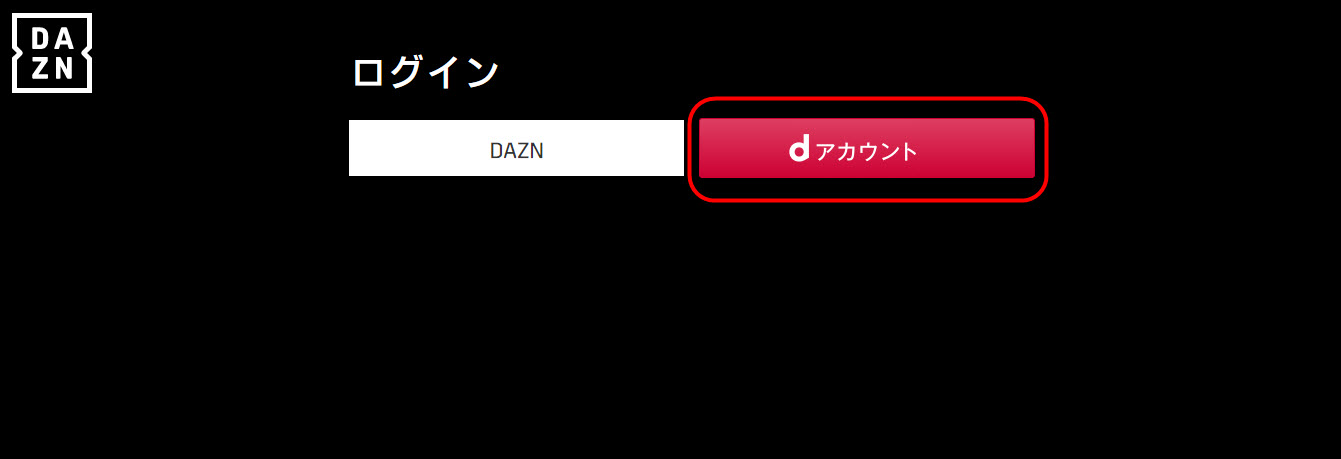
「dアカウント」ボタンをクリックすると、続けて「ログイン画面」が表示されるので、あなたの「dアカウント」の「ID」と「パスワード」を入力して、「DAZN for docomo(ダゾーンフォードコモ)」にログインしてください。
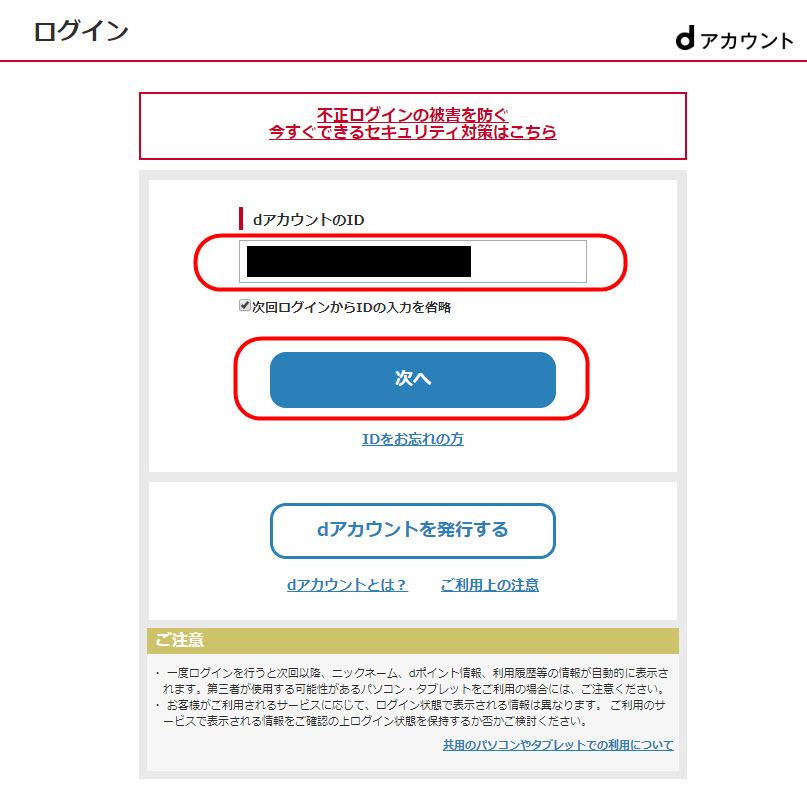
「DAZN for docomo(ダゾーンフォードコモ)」にログインして「マイアカウント」画面が開いたら、画面を下にスクロールさせて「ご契約内容」の欄にある「退会する」ボタンをクリックしてください。
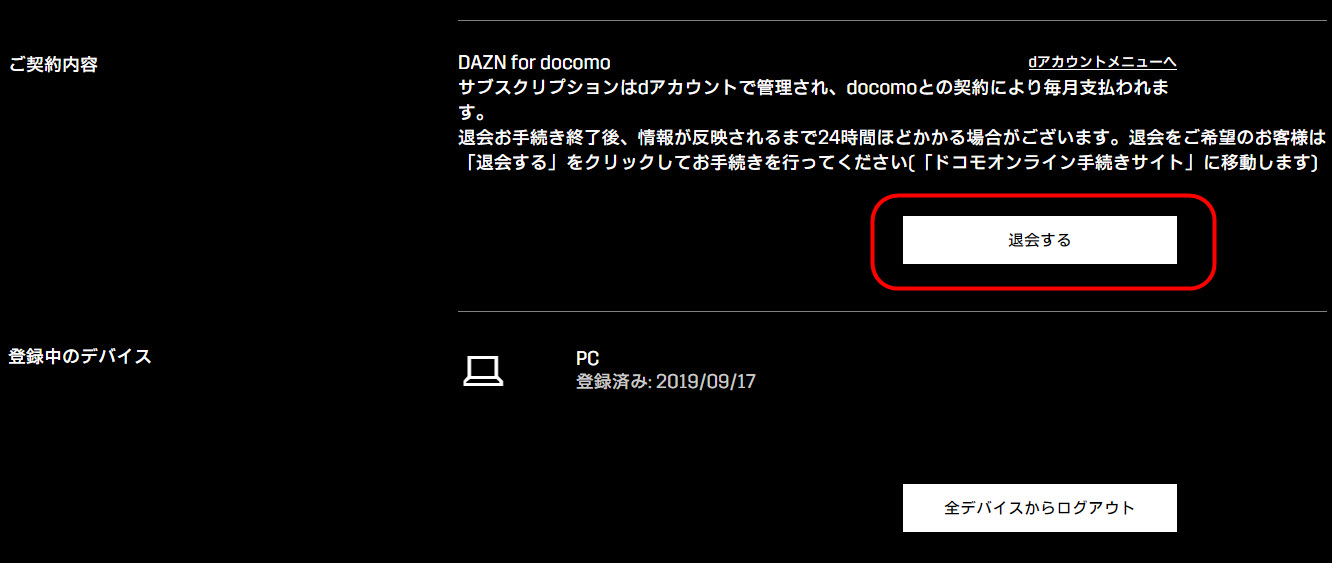
注意点としては、無料期間の終了ギリギリに解約してしまうと、解約手続きが間に合わない可能性」もありますので、前もって早めに「解約手続き」を済ませておくようにしてください。
「マイアカウント」の「ご契約内容」の欄から「退会する」ボタンをクリックすると、「DAZN for docomo(ダゾーンフォードコモ)プラン」の「NTTドコモ」ページに移動します。
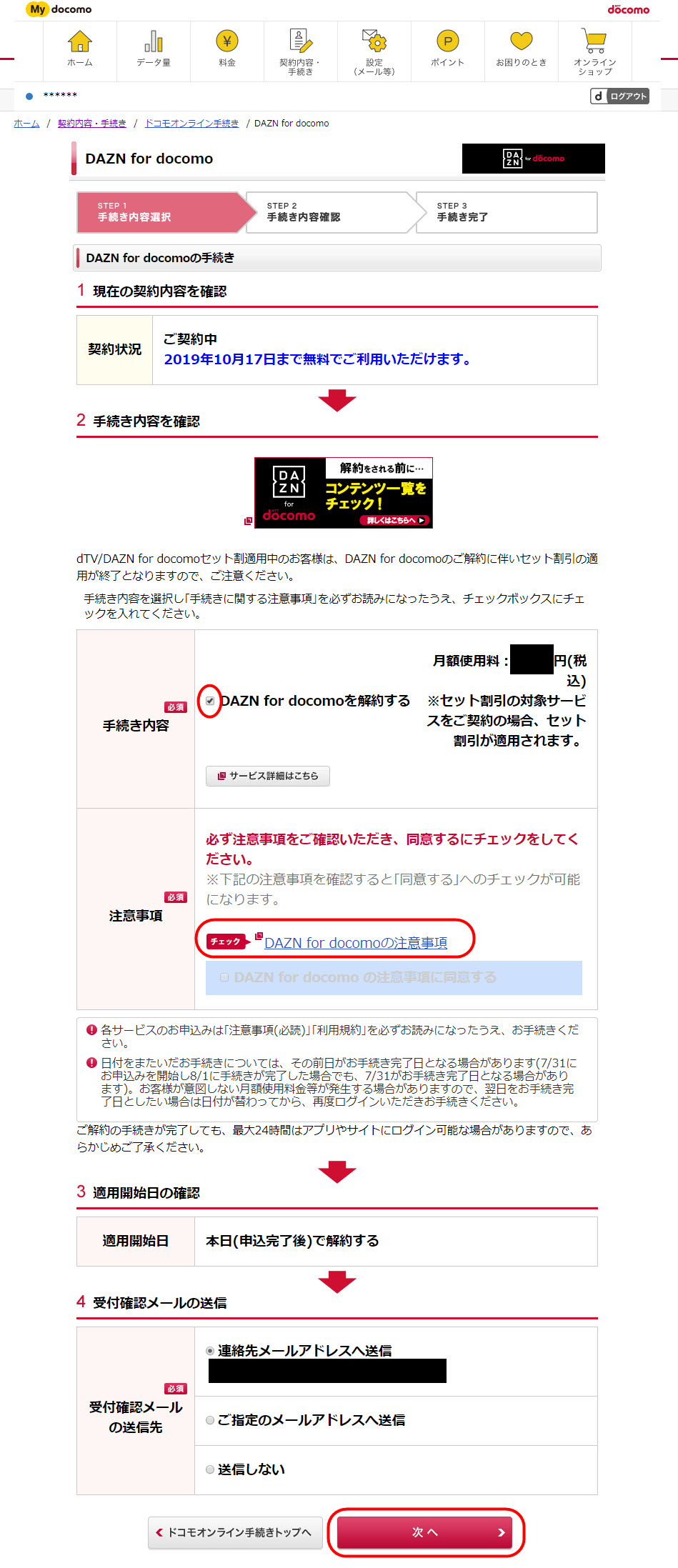
この画面で、表示される指示に従って、解約手続きをしていくと、「DAZN for docomo(ダゾーンフォードコモ)プラン」の解約が一時完了します。
※この時点では、まだ解約が完了していないので、注意してください。
「解約手続きを終えてから、登録したメールアドレス宛に、解約完了メールが届いた」ら、無事に、解約完了となります。
まとめ
今回は、「DAZN(ダゾーン)」のお試し無料体験への申し込み方法と、無料期間中の解約方法について、解説していきました。
まだ、「DAZN(ダゾーン)」を利用したことがない人は、是非、試しに「無料体験」に登録して、充実したサービス内容を、チェックしてみてくださいね。
 クラウドクレジット登録方法・口座開設|ソーシャルレンディング投資家登録・確定申告
クラウドクレジット登録方法・口座開設|ソーシャルレンディング投資家登録・確定申告
「おすすめ副業」主婦や女性でも稼げる在宅スマホ副業















